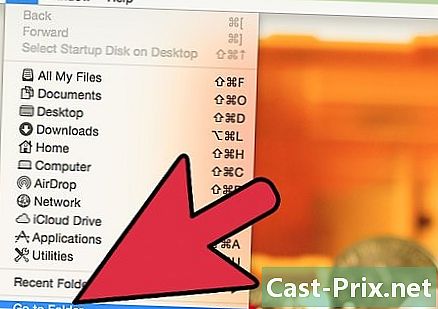Як користуватися закладками Chrome
Автор:
Lewis Jackson
Дата Створення:
6 Травень 2021
Дата Оновлення:
1 Липня 2024
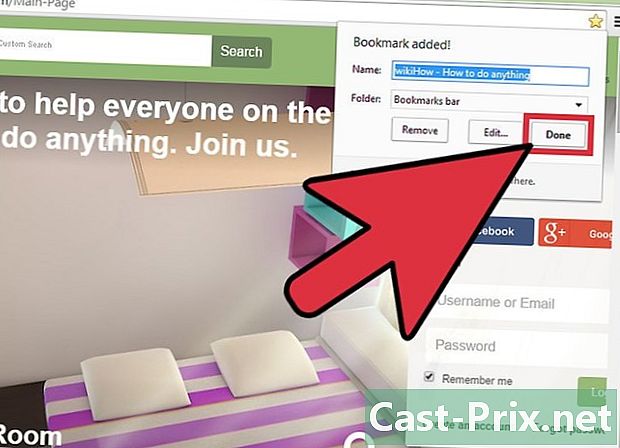
Зміст
У цій статті: Додати закладку Редагувати закладкуВидалити закладку
Досить просто використовувати (і, можливо, видалити) закладки Google Chrome, або швидко отримати доступ до веб-сайтів, які ви відвідуєте щодня, або легко знайти цю незрозумілу та дивну сторінку в Google Chrome. який ви прийшли випадково. Все, що вам потрібно, - це кілька основних вказівок, щоб дізнатись про закладки відомого браузера Google Chrome.
етапи
Спосіб 1 Додайте закладку
-
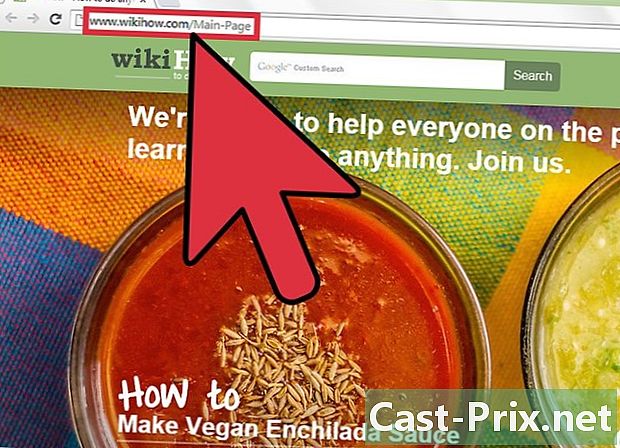
Доступ до сайту. Перше, що потрібно зробити - це перейти на сторінку, яку ви хочете відзначити. -
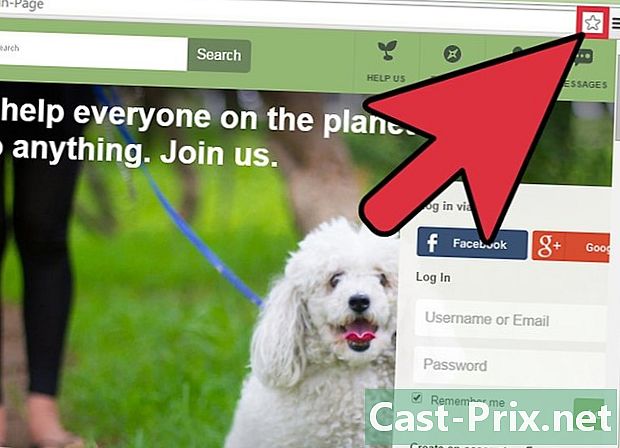
Шукайте зірку. Це вгорі праворуч, в кінці поля, де записана URL-адреса. -
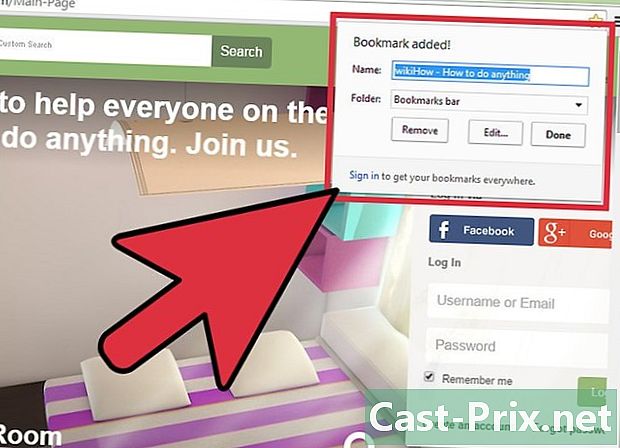
Клацніть на зірку. Потім відкриється невелике вікно. -
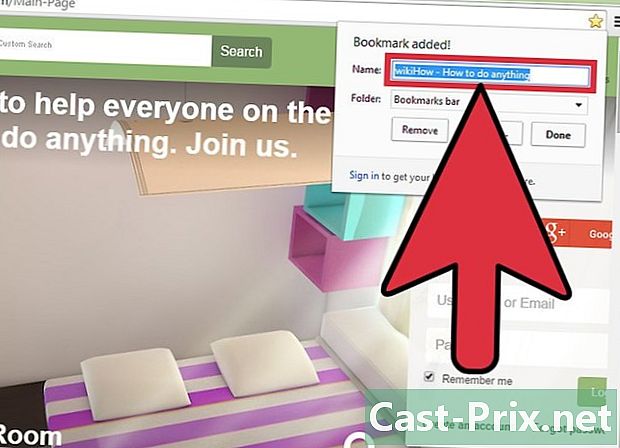
Виберіть ім'я. Якщо ви не введете ім’я в поле, передбачене для цієї мети, буде видно лише фавікон сайту. -
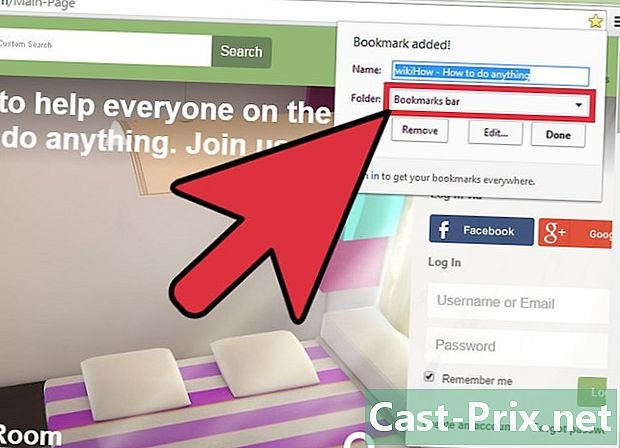
Виберіть папку. Якщо ви хочете зберегти свою закладку в певній папці, просто натисніть спадне меню запис, Якщо ви підете Улюблений бар (що є вибором за замовчуванням), ви побачите свою закладку на сірій панелі закладок, яка з’явиться під час відкриття закладок. Нова вкладка. -
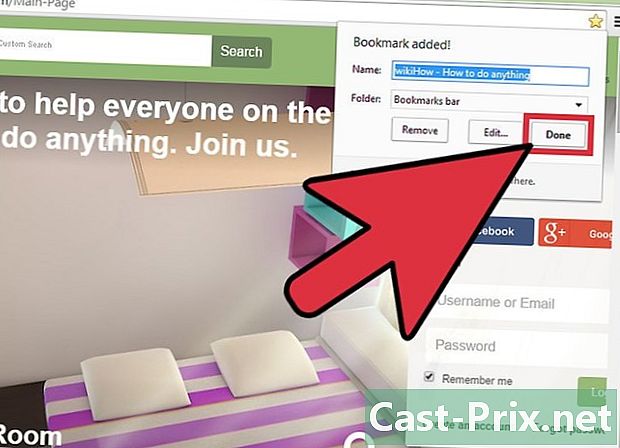
зробити добре. Коли ви закінчите, вам просто потрібно натиснути добре, Не хвилюйтесь, за бажанням можна буде змінити параметри, вибрані пізніше.
Спосіб 2 Відредагуйте закладку
-
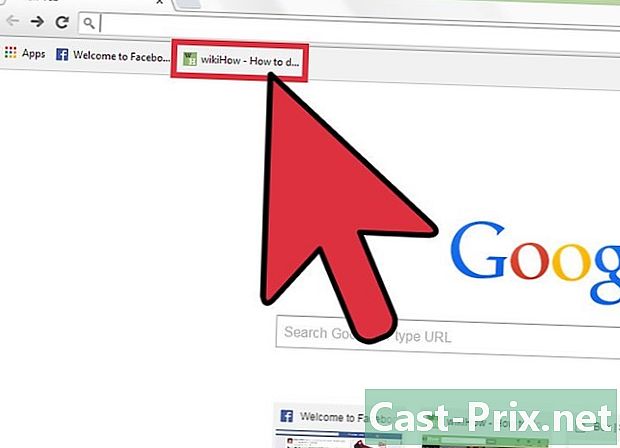
Перейдіть на сторінку закладок для редагування. -
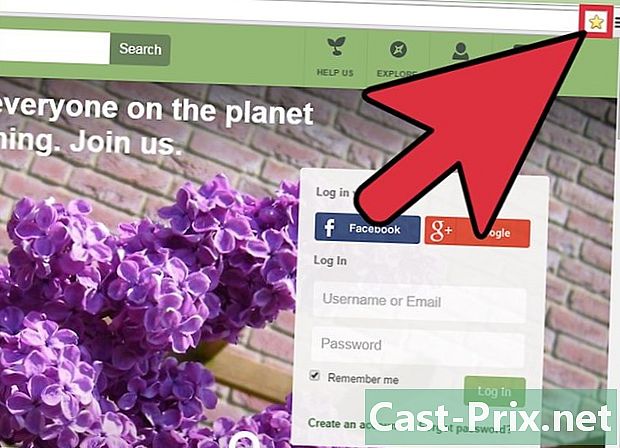
Клацніть на жовту зірку. Це вгорі праворуч, у полі, де відображається LURL. -
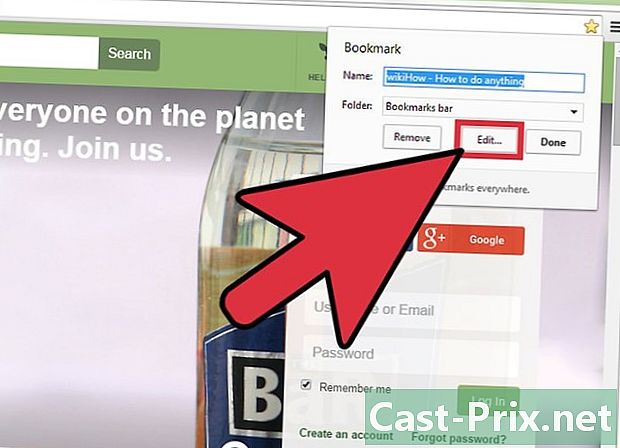
Внесіть зміни. Щоб внести подальші зміни в організацію закладок, ви можете скористатися кнопкою Детальніше ... -
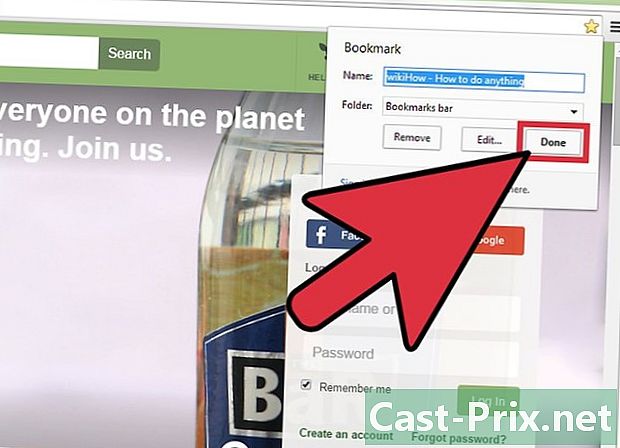
зробити добре коли ти закінчиш.
Спосіб 3 Видалення закладки
-
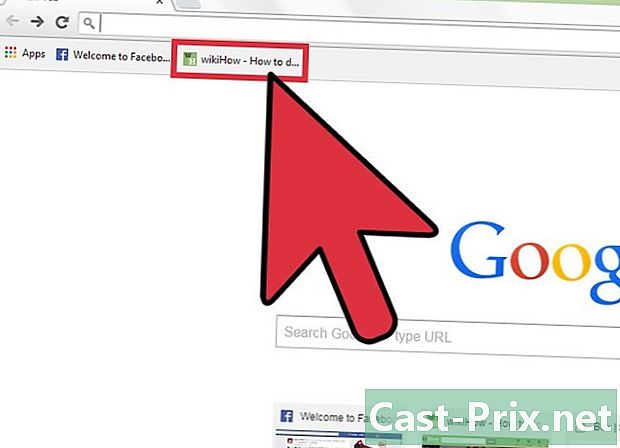
Для видалення перейдіть на сторінку закладок. -
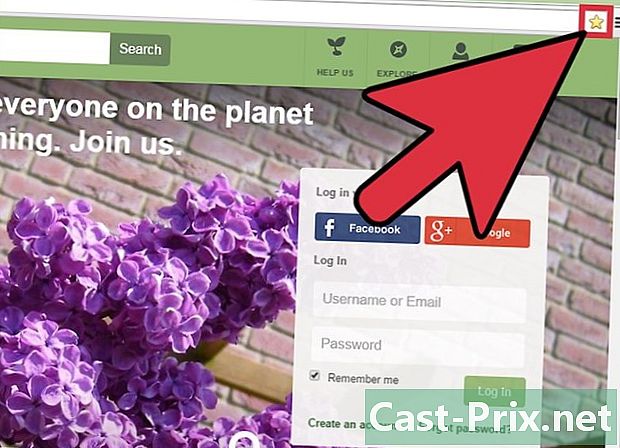
Клацніть на зірку. -
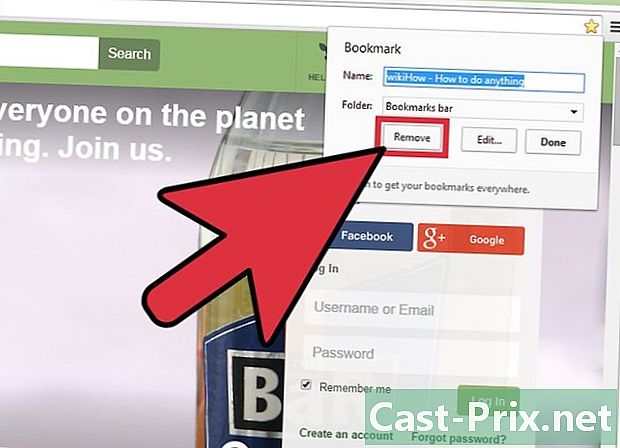
вибирати видалити. Ця кнопка знаходиться в правій нижній частині віконця.